Korrespondenz Änderungen
\
Hier finden Sie kurze Anleitungen zu häufig gestellten Fragen betreffend der Casablanca Online-Korrespondenz.
Korrespondenz Vorlagen
Backup erstellen
Achtung: Sobald Änderungen bei den Korrespondenz-Vorlagen vorgenommen werden, empfehlen wir unbedingt ein Backup zu erstellen. Sollte eine Änderung nicht wie gewünscht funktionieren, könnte eine Sicherung wiederhergestellt werden. (HTML-Vorlagen werden als ZIP Datei heruntergeladen)
Korrespondenz -> Vorlagen
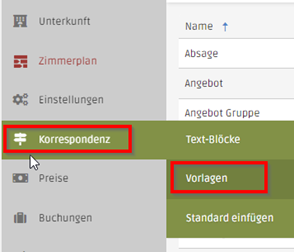
Backup erstellen
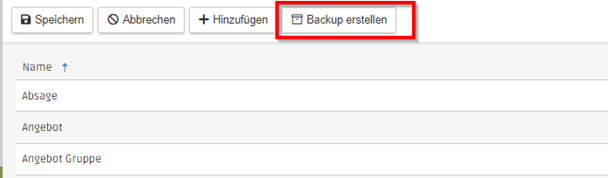
Neue Vorlagen hinzufügen
Hier empfiehlt es sich, immer die passende Vorlage zuerst zu kopieren und dann abzuändern. z.B. sollte ein Angebot Stammgast zusätzlich erstellt werden – dann empfiehlt sich die Kopie der Vorlage "Angebot". Für Textmails wie z.B. Corona Info – sollte die "E-Mail" Vorlage kopiert werden etc.

Betreff einer Vorlage ändern
"Betreff -> Bearbeiten" bei der jeweiligen Vorlage anwählen und gewünschten Text hinterlegen.
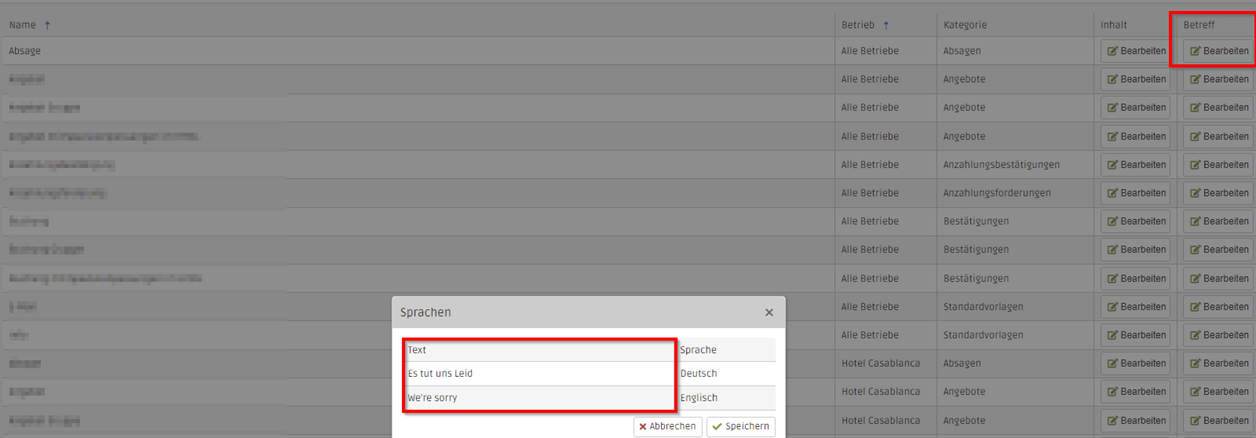
Text-Block in Vorlagen
Texte in den Vorlagen werden mittels "Text-Blöcke" hinzugefügt.
"Inhalt -> Bearbeiten"
Über den Button "Deutsch" kann die Vorlage in der deutschen Sprache geöffnet werden.
Über das Zeichen < / > kann ein Webdesigner (User mit HTML Kenntnissen) die Text-Blöcke auch direkt im HTML-Code abändern / ergänzen
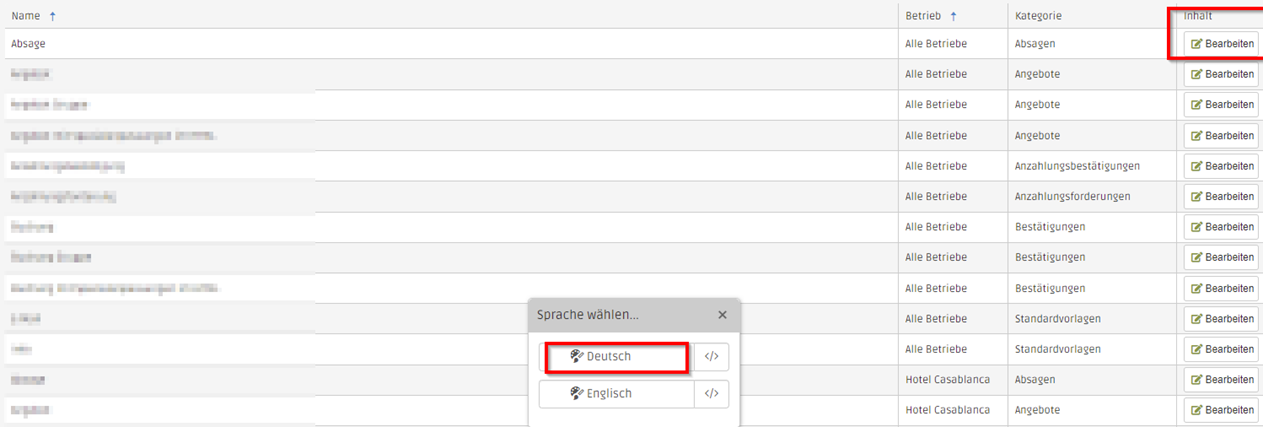
Mittels geschwungenen Klammern { } wird ein Text-Block definiert. Hinweis: der Text-Block später muss genau so namentlich hinterlegt sein, wie in der Vorlage (beachte Groß und Kleinschreibung bzw. Leerzeichen)
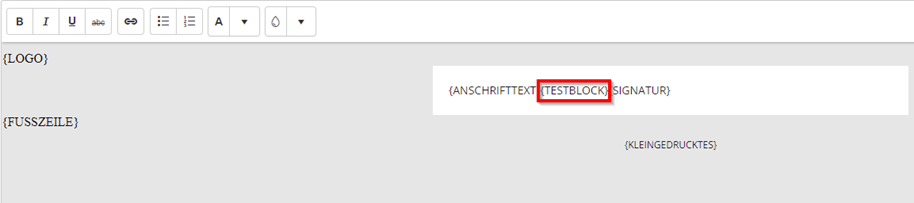
Speichern
Text-Block erstellen
Korrespondenz
Textböcke
"Hinzufügen" und dem Text-Block den gewünschten Namen geben. - hier "TESTBLOCK" (so wie er in der Vorlage hinterlegt wurde)
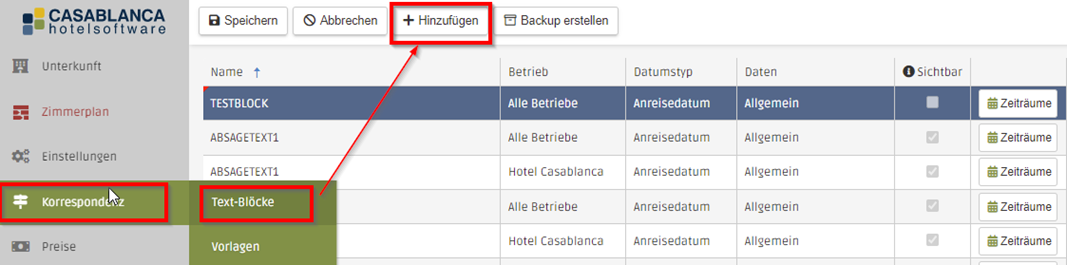
Es könnten auch Texte individuell pro Betrieb hinterlegt werden. Dazu müsste der Text mit selbem Namen öfters angelegt und dem jeweiligen Betrieb zugewiesen werden.
Danach Rechts auf "Erstellen" klicken
Zeitraum eingeben (hier könnten somit auch Sommer – Winter getrennte Texte hinterlegt werden) und die Vorlage verwendet automatisch je nach Reservierungszeitraum die passenden Texte
"Text" anwählen um den Text pro Sprache zu hinterlegen.
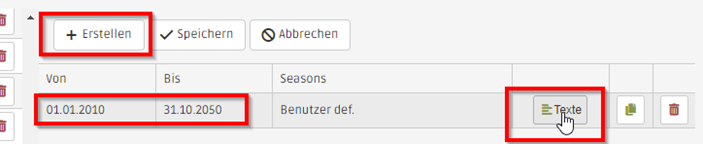
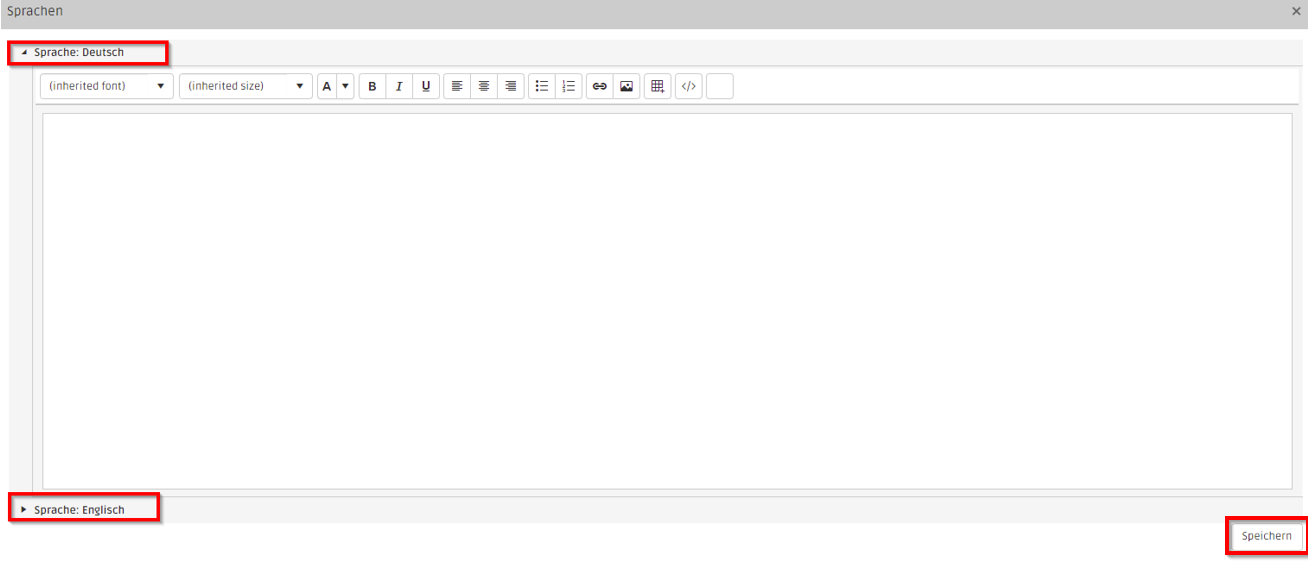
Speichern
Texte formatieren

- Beispiel Schriftarten
- Textgröße
- Beispiel Farben
- Fett
- Kursiv
- Unterstrichen
- Linksbündig, zentriert, rechtsbündig
- Aufzählungszeichen
- Aufzählungen nummerieren
- Hyberlink hinzufügen z.B. auf Website
- Bilder hinzufügen
- Tabelle hinzufügen (Hinweis: dies sollte nur Webdesigner nutzen, da hier die Tabellen responsiv eingebaut werden müssen)
- HTML Quellcode Änderungen (für Webdesigner)
- Seriendruck Felder wie z.B. Anzahlungen, Zimmername, Nachname Gast,.. hinterlegen
Logo & Header abändern
Einstellungen – Betriebe
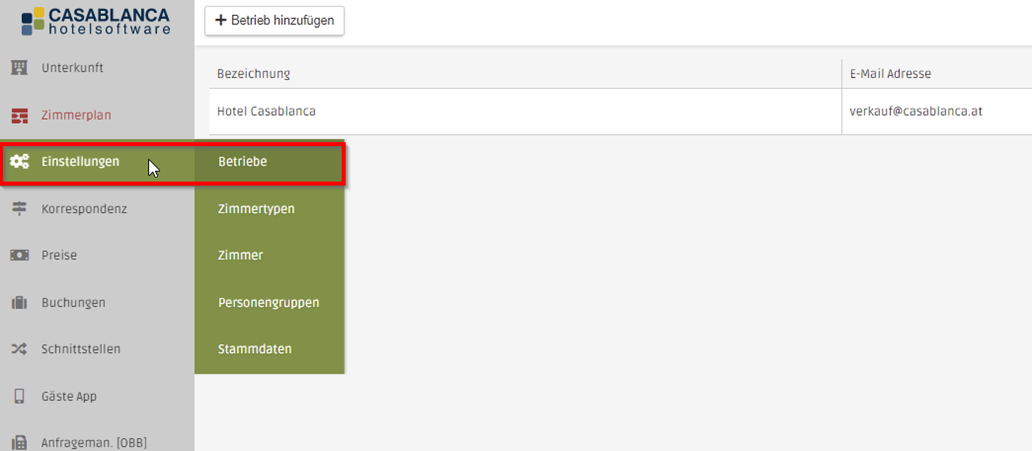
Details
Bilder
Der Wortlaut muss ident sein, damit im Hintergrund die Verknüpfungen passen.
- Das Logo muss den Namen "Logo" haben, und der Header den Namen "Header"
Auf den Bleistift könnte der Wortlaut abgeändert werden
Speichern
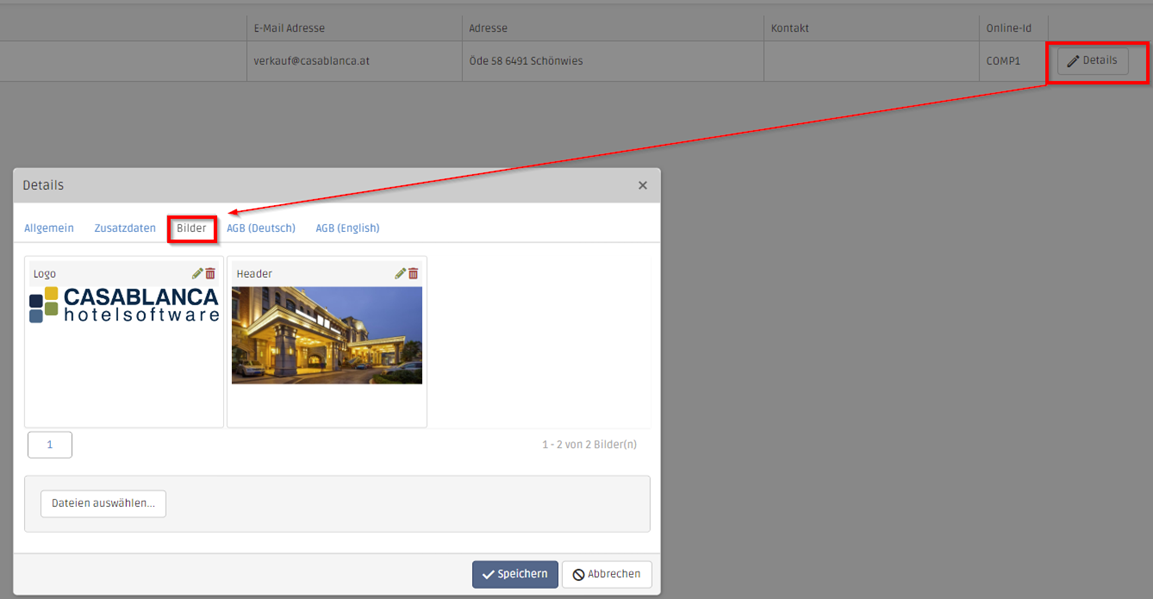
Wechsel-Header Winter / Sommer
Wenn Sommer und Winter getrennt je ein anderes Bild aufscheinen soll, dann können die Bilder im Web-Speicher abgelegt werden und im Text-Block dazu zeitlich getrennt verwendet werden.
Tools
Web-Speicher
Mit dem "Upload" Button das Bild hochladen
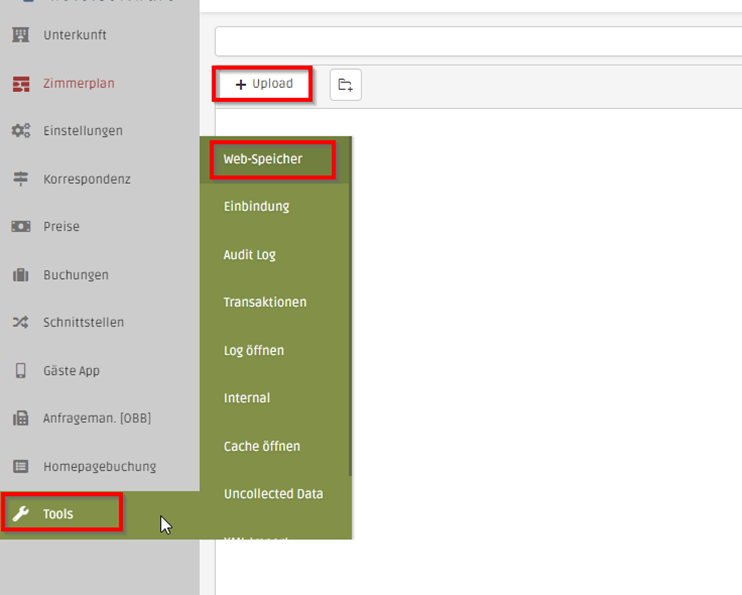
Danach auf "Korrespondenz -> Text-Blöcke" (Menü)
"HEADERBILD" Text-Block suchen und anwählen

Danach Zeiträume anpassen, wenn mehrere Zeiträume benötigt werden können diese auch kopiert werden
Bestehenden Header löschen
Auf "Inser Image" klicken
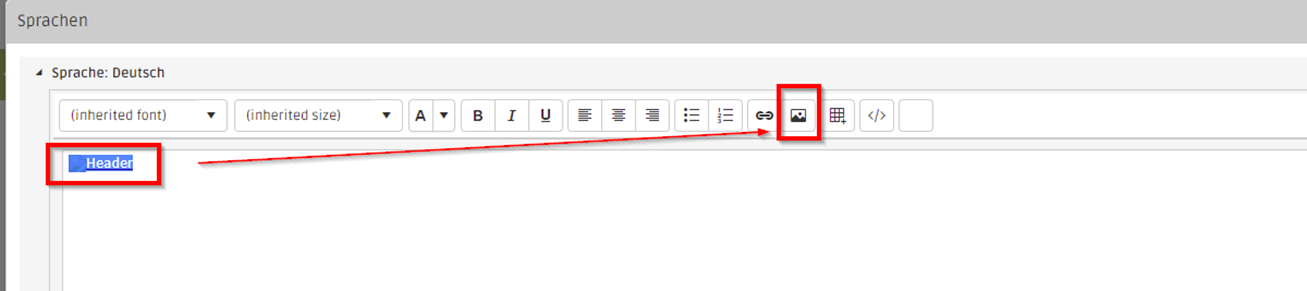
Das Bild anwählen
"Insert"
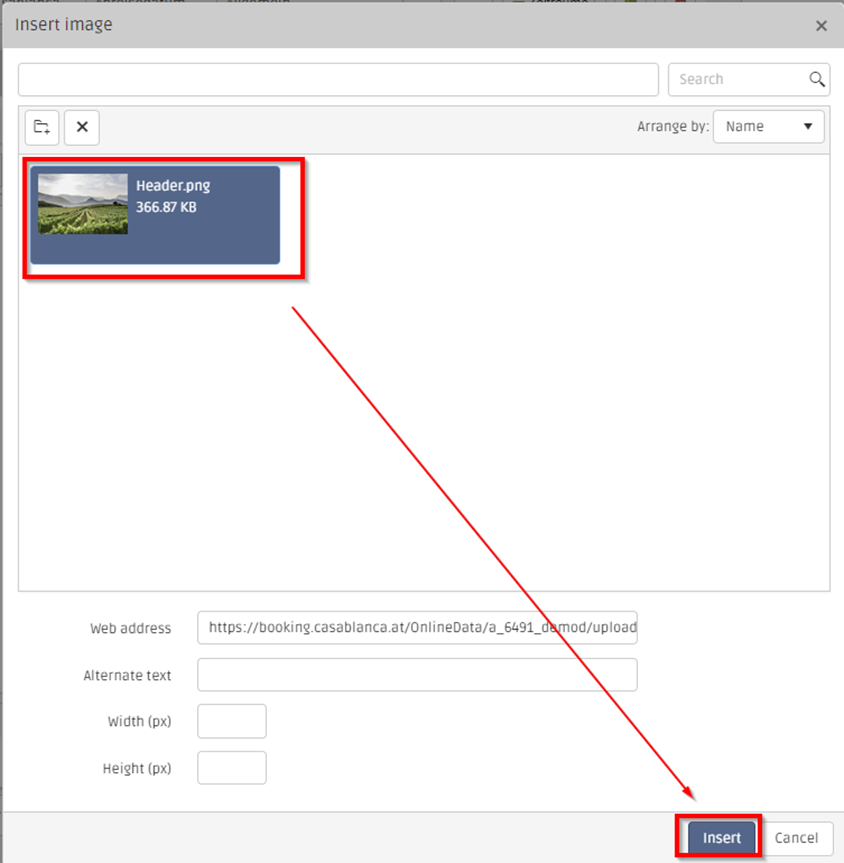
Damit das Bild in der Mobilen-Ansicht auch korrekt angezeigt wird, sollte danach im HTML folgendes hinterlegt werden
...alt="Header" width="600" style="width:100%;max-width:600px;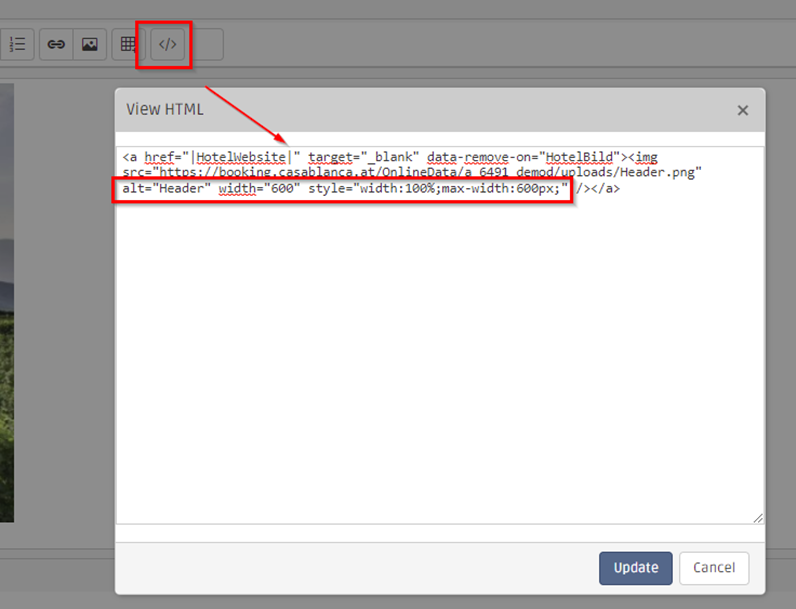
Zimmertyp Beschreibung für HTML Korrespondenz und Bilder abändern
Einstellungen -> Zimmertypen

Details
Hier kann die Zimmertyp-Bezeichnung sowie die Zimmertyp-Beschreibung in der jeweiligen Sprache hinterlegt werden
Achtung: wenn Beschreibung von z.B. Website kopiert wird, dann vorher Text in den Editor zwischenkopieren, damit Formatierung nicht übernommen wird.
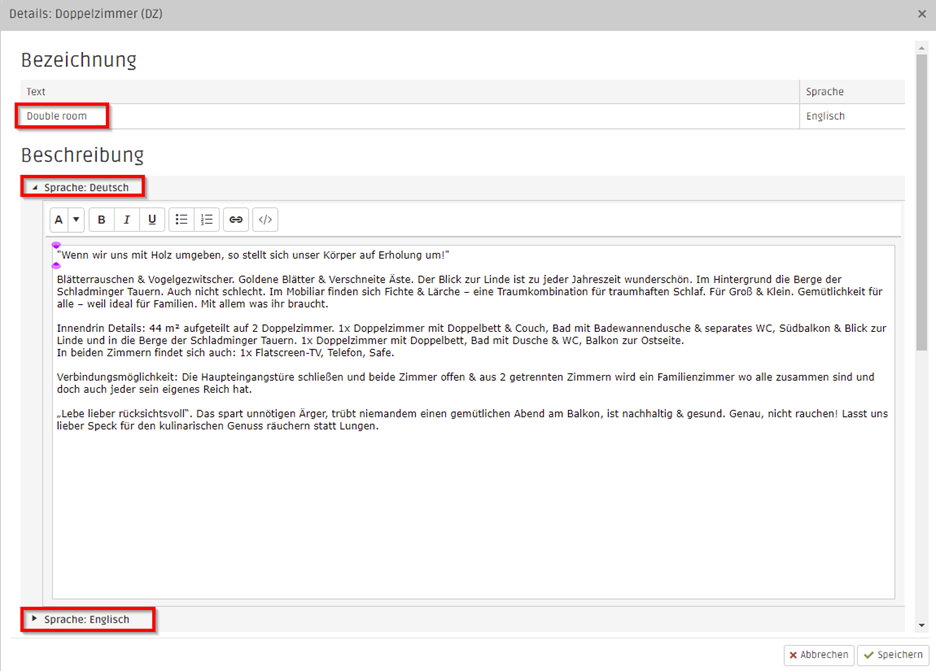
Zimmerbilder können über das Feld "Dateien auswählen" hochgeladen werden.
- Achtung: die Zimmerbilder sollten nicht größer als 1 MB sein, ideal wären ca. 300-500 KB
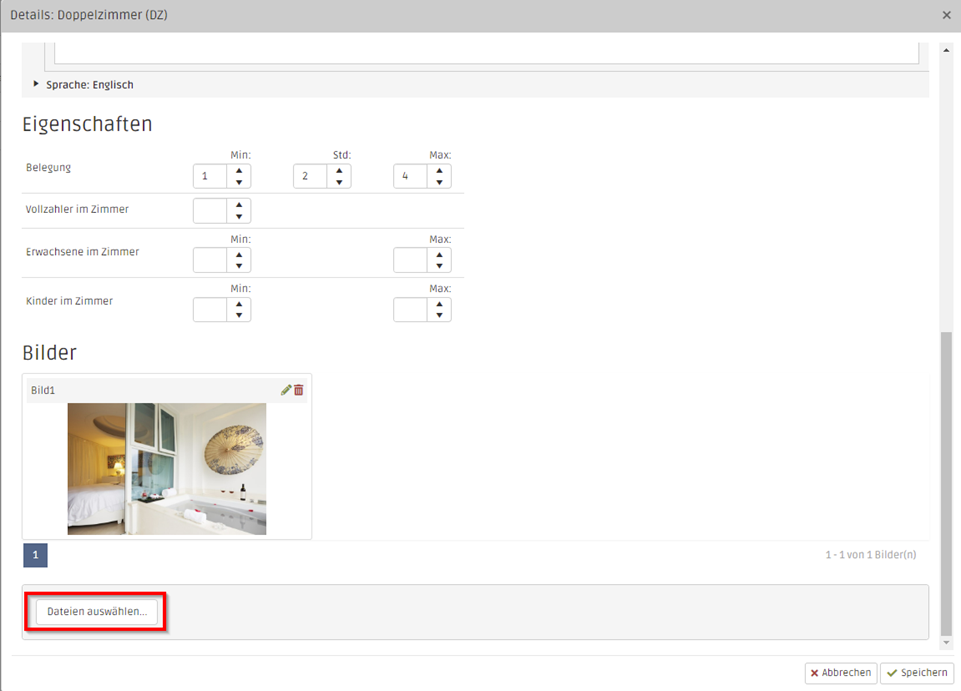
Tags
Korrespondenz Header Sommer / Winter Text-Blöcke Vorlagen Templates Zimmertyp-Beschreibungen Zimmertyp-Bilder